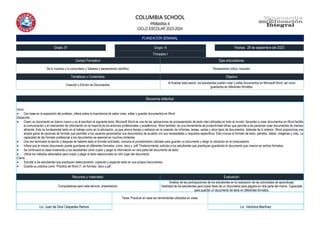
PLANEACIÓN DE COMPUTACIÓN PRIMARIA SEMANA5.docx
- 1. COLUMBIA SCHOOL PRIMARIA 6 CICLO ESCOLAR 2023-2024 PLANEACIÓN SEMANAL Grado: 6° Grupo: A Fechas: 29 de septiembre del 2023 Trimestre I Campo Formativo: Ejes articuladores: De lo humano y lo comunitario y Saberes y pensamiento científico. Pensamiento crítico, inclusión. Temáticas o Contenidos: Objetivo: Creación y Edición de Documentos. Al finalizar esta sesión, los estudiantes podrán crear y editar documentos en Microsoft Word, así como guardarlos en diferentes formatos. Secuencia didáctica: Inicio: Con base en la exposición del profesor, infiera sobre la importancia de saber crear, editar y guardar documentos en Word. Desarrollo: Creen un documento en blanco nuevo y en él escriban el siguiente texto: Microsoft Word es una de las aplicaciones de procesamiento de texto más utilizadas en todo el mundo. Aprender a crear documentos en Word facilita la comunicación y el intercambio de información en la mayoría de los entornos profesionales y académicos. Word también, es una herramienta de productividad eficaz que permite a las personas crear documentos de manera eficiente. Esto es fundamental tanto en el trabajo como en la educación, ya que ahorra tiempo y esfuerzo en la creación de informes, tareas, cartas y otros tipos de documentos. Además de lo anterior, Word proporciona una amplia gama de opciones de formato que permiten a los usuarios personalizar sus documentos de acuerdo con sus necesidades y requisitos específicos. Esto incluye el formato de texto, párrafos, tablas, imágenes y más. La capacidad de dar formato profesional a los documentos es esencial en muchos contextos. Una vez terminado el escrito y después de haberle dado el formato solicitado, conozca el procedimiento utilizado para guardar un documento y elegir la ubicación en la computadora. Infiera que le mismo documento puede guardarse en diferentes formatos, como .docx y .pdf. Posteriormente, solicitar a los estudiantes que practiquen guardando el documento que crearon en ambos formatos. Se continuará la clase mostrando a los estudiantes como copiar y pegar la información en otra parte del documento de texto. Utilice los métodos abreviados para copiar y pegar el texto seleccionado en otro lugar del documento. Cierre: Solicitar a los estudiantes que practiquen seleccionando, copiando y pegando texto en sus propios documentos. Guarde su práctica como “Práctica de Word 3”, en formato .docx y.pdf. Recursos y materiales: Evaluación: Computadoras para cada alumno, presentación. Análisis de las participaciones de los estudiantes en la realización de las actividades de aprendizaje. Habilidad de los estudiantes para copiar texto de un documento para pegarla en otra parte del mismo. Capacidad para guardar un documento de texto en diferentes formatos. Tarea: Practicar en casa las herramientas utilizadas en clase. Lic. Juan de Dios Céspedes Ramos Lic. Verónica Martínez
- 2. COLUMBIA SCHOOL PRIMARIA 5 CICLO ESCOLAR 2023-2024 PLANEACIÓN SEMANAL Grado: 5° Grupo: A Fechas: 27 de septiembre del 2023 Trimestre I Campo Formativo: Ejes articuladores: De lo humano y lo comunitario y Saberes y pensamiento científico. Pensamiento crítico, inclusión. Temáticas o Contenidos: Objetivo: Formatear textos en Microsoft Word. Al final de la lección, los estudiantes serán capaces de formatear textos en Word cambiando el tipo de letra, aplicando negritas, cursivas y subrayado, cambiando el color y la alineación del texto. Secuencia didáctica: Inicio: Haga una remembranza de los aspectos estudiados en la sesión anterior a partir de los cuestionamientos hechos por el docente. Desarrollo: Recuerde cuales son los tipos de alineación del texto utilizado en Word. Comente cómo puede escribir un texto en Word utilizando negritas, subrayado o cursiva. Escribe en un documento nuevo de Word, el siguiente texto: Sangría: La sangría se refiere al espacio en blanco que se agrega al principio de una línea de texto con respecto al margen izquierdo de la página. Es comúnmente utilizada para indicar un nuevo párrafo o una subdivisión en un texto. En Word, puedes aplicar sangría de dos maneras principales: sangría de primera línea y sangría de párrafo. Espaciado: El espaciado se refiere a la distancia vertical entre las líneas de texto dentro de un párrafo y entre párrafos en un documento. El espaciado adecuado es esencial para mejorar la legibilidad y la presentación visual de un texto. Formateen el texto con base en las especificaciones del profesor. Conozca el procedimiento empleado para ajustar el espaciado entre líneas y párrafos en un documento de Word. Ajuste el texto anterior de acuerdo a lo señalado por el docente. Cierre: Guarde el documento con el nombre “Práctica de Word 3” en la carpeta de 5° grado. Recursos y materiales: Evaluación: Computadoras para cada alumno. Análisis de las participaciones de los estudiantes en la realización de las actividades de aprendizaje. Habilidad de los alumnos para formatear y editar un texto en Word aplicando las herramientas estudiadas en la sesión. Tarea: Practicar en casa las herramientas utilizadas en la sesión. Lic. Juan de Dios Céspedes Ramos Lic. Verónica Martínez
- 3. COLUMBIA SCHOOL PRIMARIA 4 CICLO ESCOLAR 2023-2024 PLANEACIÓN SEMANAL Grado: 4° Grupo: A Fechas: 29 de septiembre del 2023 Trimestre I Campo Formativo: Ejes articuladores: De lo humano y lo comunitario y Saberes y pensamiento científico. Pensamiento crítico, inclusión. Introducción a Microsoft Word Familiarizar a los estudiantes con el entorno de Microsoft Word. Introducción a Microsoft Word Los estudiantes aprenderán a formatear y dar estilo a un documento en Microsoft Word, utilizando las funciones de fuente, tamaño, negritas, cursivas, subrayado, alineación y espaciado. Secuencia didáctica: Inicio: El docente inicia la sesión preguntando a los alumnos si alguna vez han realizado un escrito utilizando Word y sus herramientas. Comenten si saben lo que significa dar formato a un texto. Comenten al respecto. Desarrollo: De acuerdo a las indicaciones del docente, abran un documento nuevo de Word y copien el siguiente texto sin formato: o Título: Mis Mascotas o Tengo tres mascotas que son muy especiales para mí. o Mi perro se llama Max y es un Labrador Retriever. o Mi gato se llama Luna y es de color negro. o Mi tortuga se llama Toby y es pequeña pero muy rápida. o Las tres mascotas son muy juguetonas y me hacen feliz todos los días. A partir de la exposición del profesor, cambie la fuente y el tamaño del texto. Conozca el procedimiento para aplicar negritas, cursivas y subrayado a partes del texto. Identifique los tipos de alineación del texto: a la izquierda, centrarlo, alinear a la derecha y justificarlo. Comprenda cómo se puede ajustar el espaciado antes y después de los párrafos. Cierre: Guarde su documento con los cambios realizados como “Práctica de Word 2”, en la carpeta nombrada como “Archivos 4to. Grado”. Recursos y materiales: Evaluación: Computadoras, presentación. Análisis de las participaciones de los estudiantes en la realización de las actividades de aprendizaje. Capacidad de los alumnos para utilizar algunas de las herramientas básicas de formato disponibles en Word. Tarea: Practicar con las herramientas de Word utilizadas en clase. Lic. Juan de Dios Céspedes Ramos Lic. Verónica Martínez
- 4. COLUMBIA SCHOOL PRIMARIA 3 CICLO ESCOLAR 2023-2024 PLANEACIÓN SEMANAL Grado: 3° Grupo: A Fechas: 29 de septiembre del 2023 Trimestre I Campo Formativo: Ejes articuladores: De lo humano y lo comunitario y Saberes y pensamiento científico. Pensamiento crítico, inclusión. Temáticas o Contenidos: Objetivo: Introducción a Microsoft Word. Los estudiantes aprenderán a utilizar Microsoft Word para crear y editar documentos de texto simples. Secuencia didáctica: Inicio: A partir de los cuestionamientos hechos por el docente, comente si alguna vez ha utilizado Word. Explique para qué lo uso. Desarrollo: Con base en la exposición del profesor, infiera que Microsoft Word es una herramienta que les permitirá crear y editar documentos de texto en la computadora. Analice la interfaz de Word, mostrada en la presentación proporcionada por el profesor, incluyendo la barra de herramientas, el área de trabajo y las funciones básicas como abrir, guardar y cerrar documentos. Guiar a los estudiantes para abrir un nuevo documento en blanco en Word. Pedirles que lo hagan en sus propias máquinas. Escriba un texto en el documento nuevo para que practiquen la escritura mediante el teclado. Título: Mi Animal Favorito Mi animal favorito es el perro. Los perros son leales y cariñosos. Existen perros de diferentes razas. Los perros requieren de muchos cuidados. Explicar cómo pueden editar el texto, seleccionando oraciones y modificando el tipo de fuente, tamaño y color. Cierre: A partir de la exposición del docente, infiera el procedimiento utilizado para guardar el documento que han creado. Destaque la importancia de guardar el trabajo para no perderlo. Exponga sus dudas al docente a fin de subsanarlas. Recursos y materiales: Evaluación: Computadoras, Microsoft Word instalado. Análisis de las participaciones de los estudiantes en la realización de las actividades de aprendizaje. Habilidad de los estudiantes para abrir y crear un documento de Word Tarea: Repasar en casa lo visto en clase. Lic. Juan de Dios Céspedes Ramos Lic. Verónica Martínez
- 5. COLUMBIA SCHOOL PRIMARIA 2 CICLO ESCOLAR 2023-2024 PLANEACIÓN SEMANAL Grado: 2° Grupo: A Fechas: 28 de septiembre del 2023 Trimestre I Campo Formativo: Ejes articuladores: De lo humano y lo comunitario y Saberes y pensamiento científico. Pensamiento crítico. Temáticas o Contenidos: Objetivo: El Explorador de Windows. Los estudiantes aprenderán a identificar y modificar elementos en el escritorio de Windows. Secuencia didáctica: Inicio: Solicitar a los estudiantes que hagan una remembranza acerca de lo que es el escritorio de Windows e identifique sus partes. Desarrollo: Pedir a los alumnos que enciendan su computadora e invitar a los estudiantes a explorar su propio escritorio, haciendo clic en el menú Inicio y abriendo algunas aplicaciones simples. A partir de la exposición del docente, infieren lo que es el Explorador de Windows, el cual es una herramienta para ver y organizar archivos y carpetas en la computadora. A modo de práctica, siguen las instrucciones del profesor para abrir el Explorador de Windows y para navegar por las diferentes ubicaciones, como el Escritorio y Mis Documentos. Cuestionar a los estudiantes si alguna vez han guardado archivos en una computadora y cómo lo hacen. Solicitar a los alumnos que compartan sus experiencias. Con base en la exposición del profesor, comprenda los conceptos básicos de archivos y carpetas, utilizando ejemplos sencillos para ilustrar la diferencia entre un archivo (como un documento de texto o una imagen) y una carpeta (como un contenedor que guarda varios archivos). Cierre: Siga las instrucciones del profesor para crear una carpeta en la ubicación “Mis Documentos”. Guiar a los estudiantes para que creen un archivo dentro de esa carpeta. Asignen los nombres sugeridos por el docente. Recursos y materiales: Evaluación: Computadora. Análisis de las participaciones de los estudiantes en la realización de las actividades de aprendizaje. Habilidad de los estudiantes para crear archivos y carpetas. Tarea: Repasar en casa lo visto en clase. Lic. Juan de Dios Céspedes Ramos Lic. Verónica Martínez
- 6. COLUMBIA SCHOOL PRIMARIA 1 CICLO ESCOLAR 2023-2024 PLANEACIÓN SEMANAL Grado: 1° Grupo: Rojo Fechas: 29 de septiembre del 2023 Trimestre I Campo Formativo: Ejes articuladores: De lo humano y lo comunitario y Saberes y pensamiento científico. Pensamiento crítico, inclusión. Temáticas o Contenidos: Objetivo: Uso de las herramientas básicas de Paint. Los estudiantes aprenderán cómo guardar y abrir sus trabajos en el programa de dibujo Paint. Secuencia didáctica: Inicio: Hagan una remembranza de las herramientas de Paint utilizadas en las sesiones anteriores. (pincel, el borrador y la paleta de colores, etc.). Desarrollo: Realicen un dibujo simple en Paint, como una sonrisa o una flor, mientras los estudiantes te observan. Animar a los estudiantes a hacer sus propios dibujos simples en sus computadoras. Verificar que hagan uso de las herramientas que se han utilizado en las sesiones anteriores. Practique con las formas y con las herramientas de pincel. Con base en la exposición del docente, infiera cómo guardar el dibujo que han creado. Mostrar cómo hacerlo utilizando el menú "Archivo" y "Guardar como". Solicitar a los estudiantes que nombren al archivo como "MiDibujo" o algo similar. Una vez guardado el archivo, solicitar a los alumnos que cierren la ventana e intenten buscar el archivo creado. Analicen el procedimiento que debe seguirse para abrir un dibujo guardado utilizando la opción "Abrir" en Paint. Cierre: Pedir a los estudiantes que practiquen abrir el dibujo que guardaron al principio de la clase. Finalizar la sesión reflexionando y explicando los siguientes cuestionamientos: ¿Cómo se guarda un dibujo en Paint? ¿Cómo se abre un dibujo guardado? Recursos y materiales: Evaluación: Presentación, computadoras, Paint. Análisis de las participaciones de los estudiantes en la realización de las actividades de aprendizaje. Capacidad de los alumnos para crear dibujos, guardar y abrir sus trabajos en Paint. Tarea: Asignar a los estudiantes la tarea de dibujar algo en Paint en casa y practicar guardar y abrir sus trabajos. Lic. Juan de Dios Céspedes Ramos Lic. Verónica Martínez
- 7. COLUMBIA SCHOOL PRIMARIA 1 CICLO ESCOLAR 2023-2024 PLANEACIÓN SEMANAL Grado: 1° Grupo: Blanco Fechas: 25 de septiembre del 2023 Trimestre I Campo Formativo: Ejes articuladores: De lo humano y lo comunitario y Saberes y pensamiento científico. Pensamiento crítico, inclusión. Temáticas o Contenidos: Objetivo: Uso de las herramientas básicas de Paint. Los estudiantes aprenderán cómo guardar y abrir sus trabajos en el programa de dibujo Paint. Secuencia didáctica: Inicio: Hagan una remembranza de las herramientas de Paint utilizadas en las sesiones anteriores. (pincel, el borrador y la paleta de colores, etc.). Desarrollo: Realicen un dibujo simple en Paint, como una sonrisa o una flor, mientras los estudiantes te observan. Animar a los estudiantes a hacer sus propios dibujos simples en sus computadoras. Verificar que hagan uso de las herramientas que se han utilizado en las sesiones anteriores. Practique con las formas y con las herramientas de pincel. Con base en la exposición del docente, infiera cómo guardar el dibujo que han creado. Mostrar cómo hacerlo utilizando el menú "Archivo" y "Guardar como". Solicitar a los estudiantes que nombren al archivo como "MiDibujo" o algo similar. Una vez guardado el archivo, solicitar a los alumnos que cierren la ventana e intenten buscar el archivo creado. Analicen el procedimiento que debe seguirse para abrir un dibujo guardado utilizando la opción "Abrir" en Paint. Cierre: Pedir a los estudiantes que practiquen abrir el dibujo que guardaron al principio de la clase. Finalizar la sesión reflexionando y explicando los siguientes cuestionamientos: ¿Cómo se guarda un dibujo en Paint? ¿Cómo se abre un dibujo guardado? Recursos y materiales: Evaluación: Presentación, computadoras, Paint. Análisis de las participaciones de los estudiantes en la realización de las actividades de aprendizaje. Capacidad de los alumnos para crear dibujos, guardar y abrir sus trabajos en Paint. Tarea: Asignar a los estudiantes la tarea de dibujar algo en Paint en casa y practicar guardar y abrir sus trabajos. Lic. Juan de Dios Céspedes Ramos Lic. Verónica Martínez